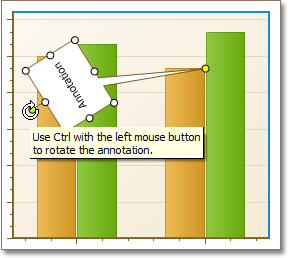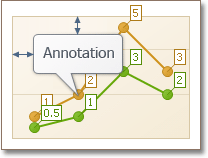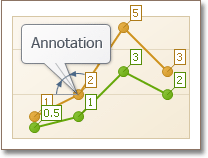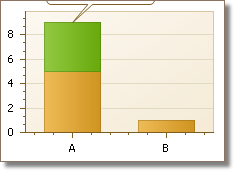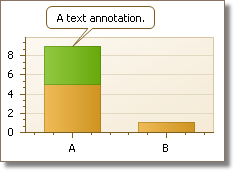本文档阐述了如何放置批注,并为最终用户提供运行时刻更改批注的布局的功能。
 相对位置和绝对位置
相对位置和绝对位置
批注的位置是通过 Annotation.ShapePosition 属性进行指定的,并且有两种位置。
| 位置类型 | 说明 |
|---|---|
|
绝对位置
|
如果 Annotation.ShapePosition 属性值被设置为 FreePosition 类型,就可以指定锚定点是否以图表或窗格为目标 (FreePosition.DockTarget),并选择停靠批注的边角 (FreePosition.DockCorner)。 另外,可以通过 FreePosition.InnerIndents 和 FreePosition.OuterIndents 属性指定批注距停靠目标元素 (图表或窗格) 的缩进量,其取值被汇总。 |
|
相对位置
|
如果 Annotation.ShapePosition 属性值被设置为 RelativePosition 类型,就可以指定批注在锚定点的角度 (RelativePosition.Angle),以及连接线的长度 (RelativePosition.ConnectorLength)。 |
 批注的布局
批注的布局
在默认情况下,位于图象中并超出图象尺寸的批注会被截断。 可以使批注的行为与 系列标签 类似,以便于使图象缩小而完全适于批注,这是通过 Annotation.LabelMode 属性来实现的。
|
LabelMode = false |
LabelMode = true |
|---|---|
|
|
要了解使用标签模式时存在的限制,请参阅 Annotation.LabelMode 属性的说明。
(译者注: 这些限制是 —— ① 当启用 LabelMode 属性时,就不可以在运行时刻对批注执行操作,RuntimeAnchoring、RuntimeMoving、RuntimeResizing 和 RuntimeRotation 属性不起作用; ② 对于支持三维 XY-图象类型的系列视图,以及二维或三维漏斗系列视图,不允许使用标签模式)
另外,可以定制批注的尺寸 (ImageAnnotation.SizeMode 和 TextAnnotation.AutoSize),以及批注形状 (在其中显示批注的图象或文本) 的旋转角度 (Annotation.Angle)。
当显示多个批注时,可以通过 Annotation.ZOrder 属性来控制它们的 Z 顺序位置。
 批注的交互性
批注的交互性
在设计时刻,可以通过按住 CTRL 键并拖动批注边缘的手柄,从而人工放置批注和调整批注的大小。
可以通过 Annotation.RuntimeAnchoring、Annotation.RuntimeMoving、Annotation.RuntimeResizing 和 Annotation.RuntimeRotation 属性,为批注启用类似的运行时刻放置功能。 当启用了这些选项时,批注显示 相应的手柄,从而允许以对应的方式操作批注。